はじめに
「UnityOverDrawKun」を Unity プロジェクトに導入することで
Overdraw を計測して解析できるようになります
使用例
クイックスタート
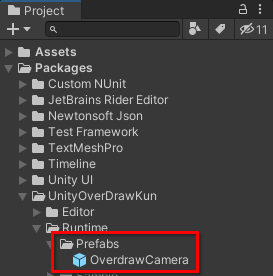
「OverdrawCamera」プレハブをシーンに配置して
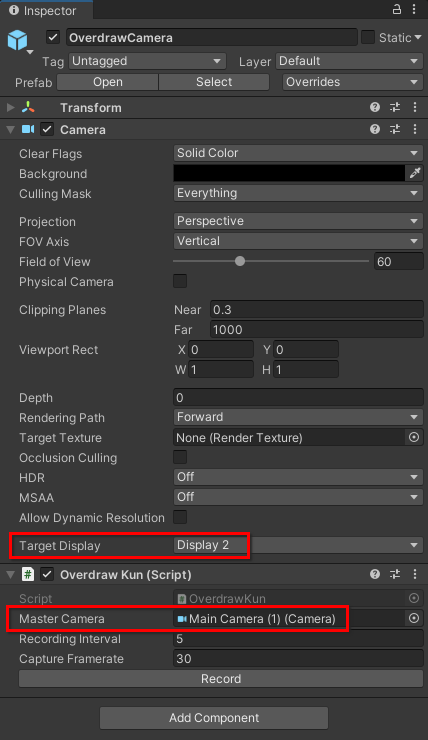
「Target Display」を「Display 1」以外に変更し、
「Master Camera」にシーンのカメラを設定します
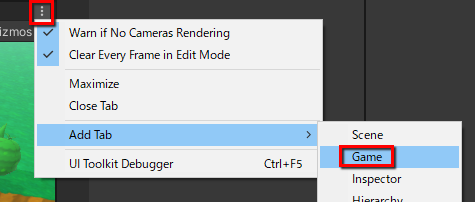
いずれかのウィンドウの三点リーダのアイコンを押して
「Add Tab > Game」を押します
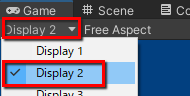
新しい Game ウィンドウが表示されたら
先程「Target Display」に設定した項目に変更します

これで新しい Game ウィンドウで Overdraw が確認できるようになります
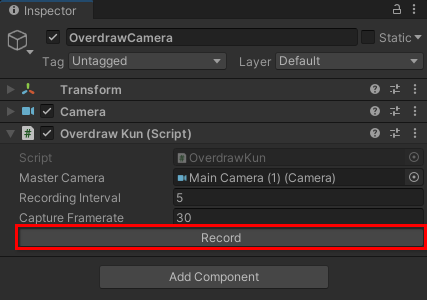
この状態でゲームを再生して「Record」ボタンを押して
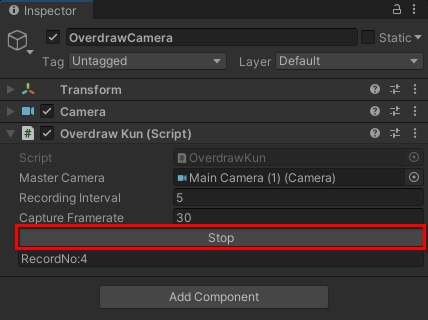
しばらくしてから「Stop」ボタンを押します
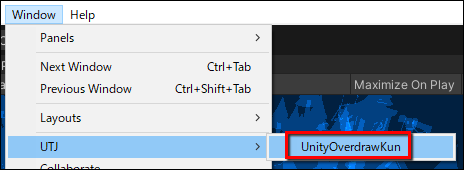
そして、Unity メニューの「Window > UTJ > UnityOverDrawKun」を押して
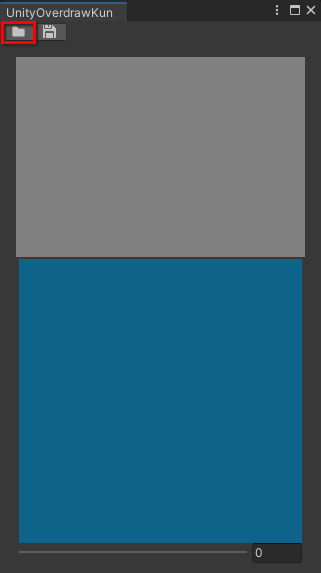
ウィンドウが表示されたらフォルダアイコンを押して
Unity プロジェクト直下に作成されている名前が日付のフォルダを選択します
これで、計測した Overdraw を 1 フレームずつ確認できます